Tiny Media Manager est une excellente application pour Windows, Mac et Linux qui permet aux utilisateurs de gérer facilement des émissions de télévision et des fichiers de films en téléchargeant des métadonnées, des couvertures, des classements, etc. Dans ce guide, nous verrons comment organiser vos fichiers TV et films sous Linux avec Tiny Media Manager.
Table des matières
Installez Tiny Media Manager
L’application TinyMediaManager nécessite Java 1.8 pour s’exécuter sous Linux. Avant d’essayer de télécharger l’application, veuillez suivre notre guide détaillé sur l’installation et la configuration de l’environnement Java Runtime sous Linux. Aussi, pour de meilleurs résultats, essayez d’utiliser la version officielle d’Oracle Java et non OpenJDK.
Une fois que Java Runtime est opérationnel sur votre PC Linux, il est temps de passer à l’installation de Tiny Media Manager sur Linux. Pour démarrer le processus d’installation, ouvrez la fenêtre de votre terminal en appuyant sur Ctrl + Alt + T ou Ctrl + Maj + T sur le clavier. Ensuite, avec la fenêtre du terminal ouverte, utilisez la commande wget download pour récupérer la dernière version de TMM sur votre PC Linux.
wget https://release.tinymediamanager.org/v3/dist/tmm_3.0.5_linux.tar.gz
Laissez le fichier TMM TarGZ se télécharger dans votre répertoire de base Linux via la commande wget. Une fois le processus de téléchargement terminé, utilisez les commandes ci-dessous pour extraire complètement le fichier TMM TarGZ.
mkdir -p tiny-media-manager
tar xvf tmm_3.0.5_linux.tar.gz -C ~/tiny-media-manager
Une fois les fichiers Tiny Media Manager extraits, vous pouvez supprimer le fichier TarGZ en toute sécurité. À l’aide de la commande rm, supprimez le TMM TarGZ téléchargé.
rm tar xvf tmm_3.0.5_linux.tar.gz
Ensuite, déplacez la fenêtre du terminal dans le nouveau dossier «tiny-media-manager» avec la commande CD, car tout le contenu du fichier TMM TarGZ s’y trouve.
cd tiny-media-manager
Dans le répertoire «tiny-media-manager», vous pouvez exécuter l’application Tiny Media Manager en exécutant le fichier de script «TinyMediaManager.sh».
./tinyMediaManager.sh
Sinon, ouvrez le gestionnaire de fichiers Linux, double-cliquez sur «tiny-media-manager» et double-cliquez sur le fichier «tinyMediaManager.desktop» pour exécuter l’application.
Ajouter une collection multimédia à Tiny Media Manager
La première fois que vous exécutez l’application Tiny Media Manager sur votre bureau Linux, une fenêtre contextuelle apparaît. Cette fenêtre contextuelle est un assistant de configuration et est conçue pour vous guider tout au long du processus de configuration initiale de l’application. Suivez l’assistant et utilisez-le pour configurer votre thème, votre police, etc.
Après avoir parcouru l’assistant de configuration initiale de Tiny Media Manager, suivez les instructions étape par étape ci-dessous pour savoir comment ajouter votre collection multimédia à l’application.
Étape 1: trouvez le bouton «Paramètres» dans l’application et cliquez dessus avec la souris pour accéder à la zone «Paramètres» de Tiny Media Manager.
Étape 2: Trouvez « Films » dans la barre latérale de l’application « Paramètres » et cliquez dessus avec la souris. Ensuite, localisez l’option «Datasource & NFO» et sélectionnez-la avec la souris.
Étape 3: À l’intérieur de «Datasource & NFO» du film, recherchez la case «Source» et cliquez sur le bouton «+». Ensuite, utilisez l’interface utilisateur pour ajouter votre dossier multimédia de film à Tiny Media Manager.

Étape 4: Accédez à la barre latérale «Paramètres», recherchez «Émissions de télévision» et cliquez dessus avec la souris. Ensuite, sélectionnez «Source» avec la souris pour accéder à la zone de source TV.
Étape 5: Dans la zone de source TV, trouvez le bouton «+» et cliquez dessus avec la souris pour faire apparaître la boîte de dialogue d’ouverture de fichier. Utilisez la boîte de dialogue d’ouverture de fichier pour ajouter votre dossier d’émissions télévisées à Tiny Media Manager.
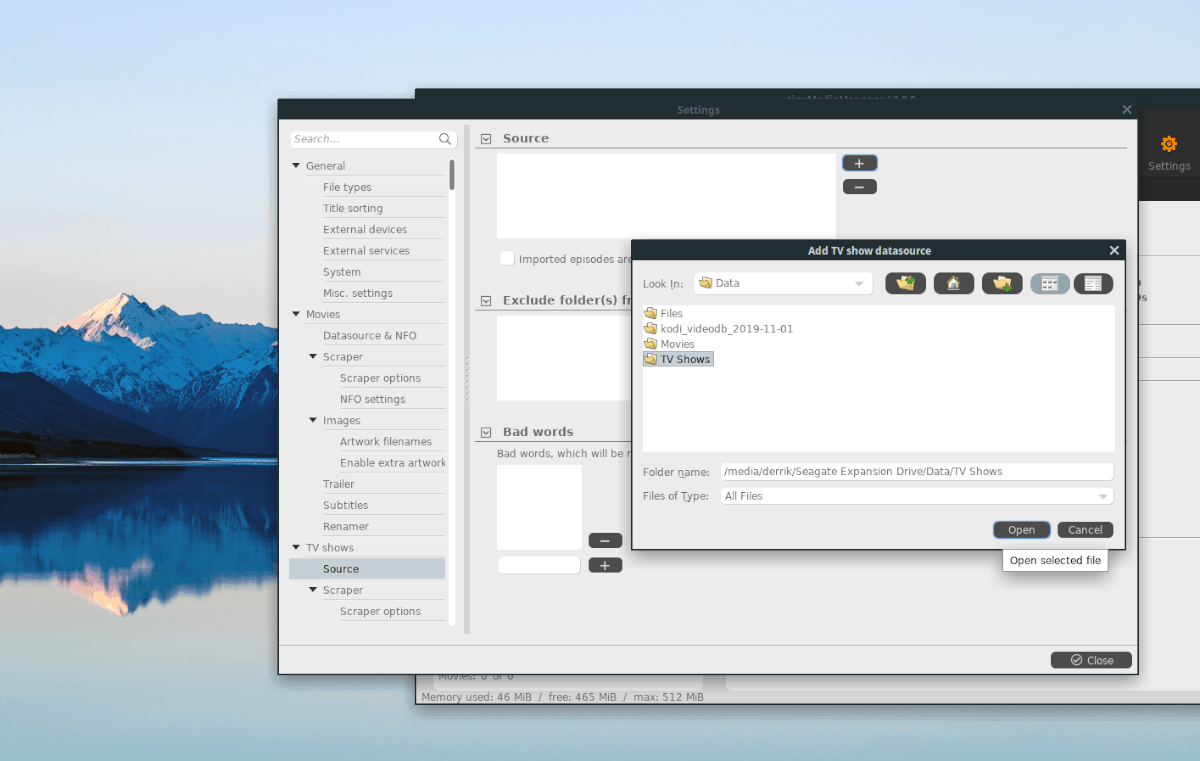
Étape 6: Cliquez sur le bouton «Fermer» pour quitter la fenêtre «Paramètres» dans Tiny Media Manager.

Une fois que vous avez ajouté à la fois vos émissions de télévision et votre dossier Films à Tiny Media Manager, sélectionnez l’onglet «Films» ou «Émissions de télévision», puis le bouton «Mettre à jour les sources». En cliquant sur le bouton «Mettre à jour les sources», Tiny Media Manager analysera vos fichiers et les ajoutera à la base de données de l’application. Veuillez être patient pendant ce processus, car cela prendra un peu de temps.
Organiser les fichiers multimédias dans Tiny Media Manager
La gestion des fichiers multimédias dans l’application Tiny Media Manager est d’une simplicité rafraîchissante, car l’application se charge de tout le travail acharné. Pour organiser vos fichiers multimédias avec l’application, sélectionnez «Films» ou «Émissions de télévision». Après cela, appuyez sur Ctrl + A pour sélectionner tous les médias de la liste. Ensuite, cliquez sur le bouton «renommer».

En cliquant sur le bouton «renommer», Tiny Media Manager renomme automatiquement tous les fichiers multimédias et les classe dans des dossiers plus agréables et mieux organisés.
Obtenir des informations sur les médias
En plus d’organiser les fichiers multimédias, Tiny Media Manager peut également trouver des informations sur les couvertures et les médias pour les émissions de télévision et les films. Suivez les instructions étape par étape ci-dessous pour savoir comment obtenir des informations multimédias dans Tiny Media Manager.
Étape 1: Sélectionnez l’onglet «Films» ou «Émissions de télévision» dans Tiny Media Manager avec la souris.
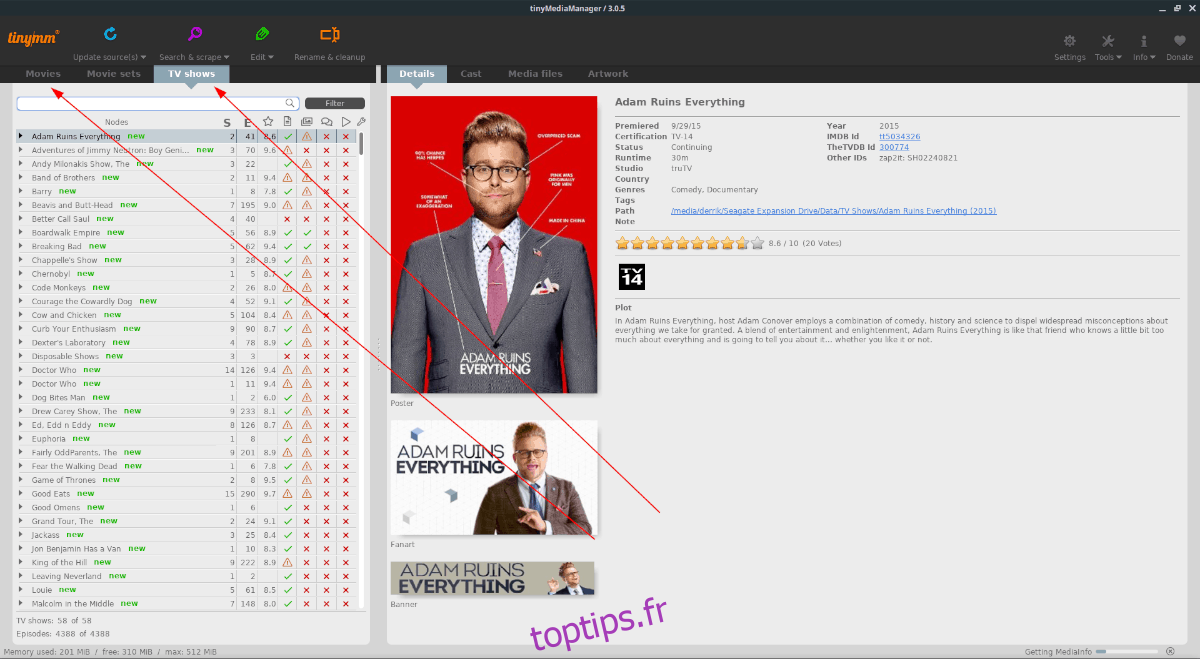
Étape 2: Appuyez sur Ctrl + A pour sélectionner tous les médias de la liste. Ou sélectionnez-en des individuellement en cliquant dessus avec la souris.
Étape 3: sélectionnez le bouton « Rechercher et gratter », puis « Rechercher et gratter les films sélectionnés » ou « Rechercher et gratter les émissions télévisées sélectionnées ».
Étape 4: Utilisez l’interface utilisateur à l’écran pour sélectionner les informations multimédias correctes pour votre média.

Lorsque l’application a fini de trouver des informations multimédias, il ne reste plus rien à faire et plus besoin de sauvegarder quoi que ce soit. Tiny Media Manager écrira automatiquement les informations à l’emplacement du fichier.

